1) OBJETIVO
Este manual orienta a configuração e utilização do Programa DX para sincronização automática de arquivos XML e posterior importação no sistema Athenas3000.
2) CONFIGURAÇÃO INICIAL DO BANCO DE DADOS
Localize a pasta de instalação do programa DX.
Abra o arquivo Config.ini (mesma pasta do executável).
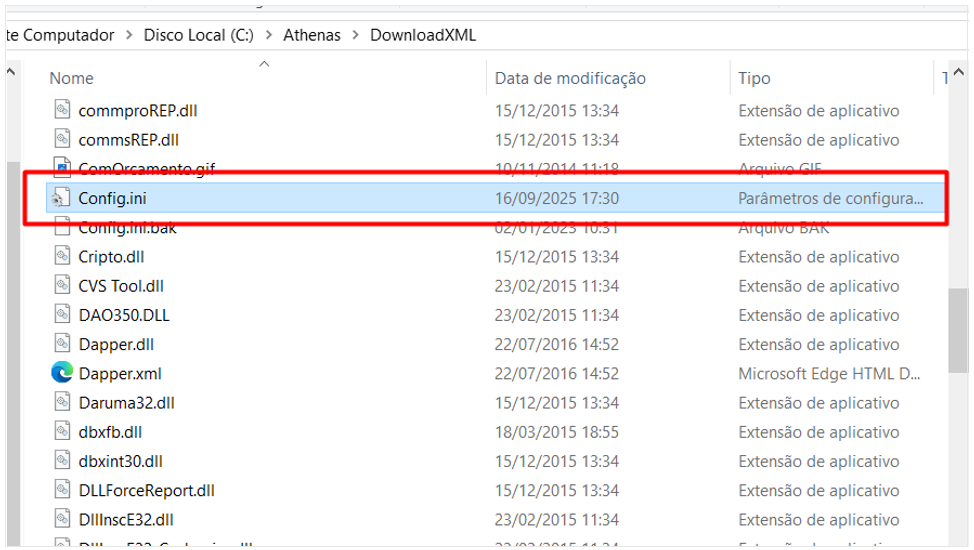
Clique com o botão direito > Editar.
Preencha os campos com as informações do banco de dados:
Servidor + porta do Firebird.
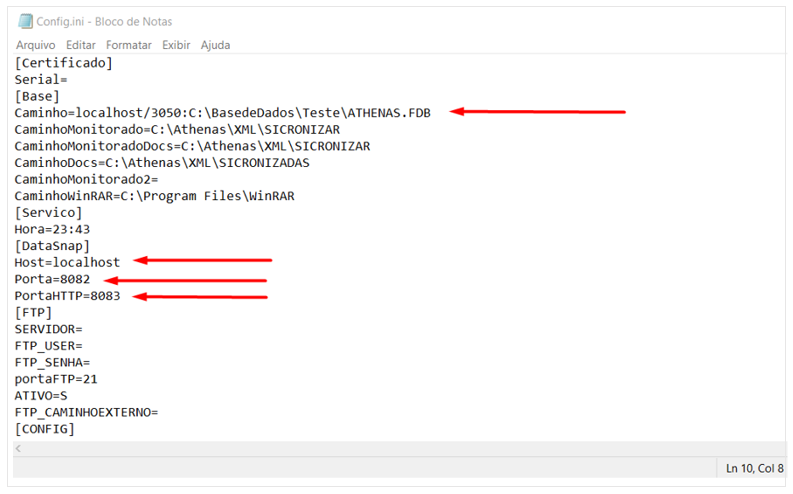
Caso seja local: informe localhost + porta do Firebird.
✅ Após salvar, acesse o sistema DX com seu usuário e senha do Athenas3000.
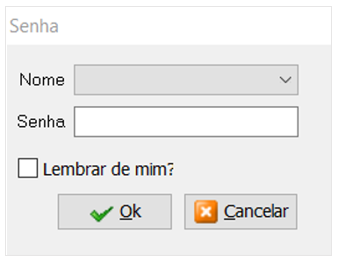
⚠️ Importante: O DX deve ser executado sempre como Administrador.
Clique com o botão direito no atalho da área de trabalho > Propriedades > Compatibilidade.
Marque a opção “Executar este programa como administrador“.
Clique em [Aplicar] e depois em [OK].
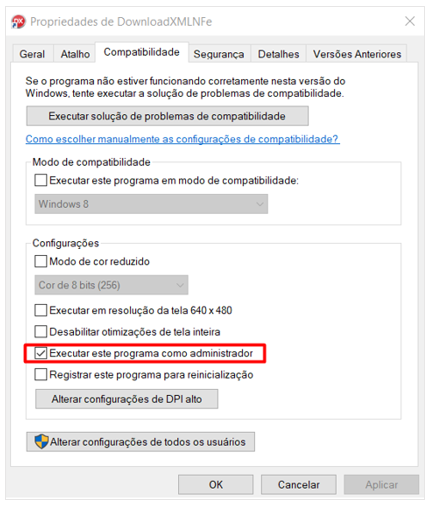
3) CONFIGURAÇÕES GERAIS NO DX
Acesse a aba Configurações Gerais no programa DX.
Informe os caminhos das pastas:
Monitorar: pasta onde o DX irá buscar os arquivos XML a serem sincronizados.
Salvar os XML em: pasta onde o sistema gravará os XML já sincronizados.
Copiar para: pasta de cópia de segurança dos XML processados.
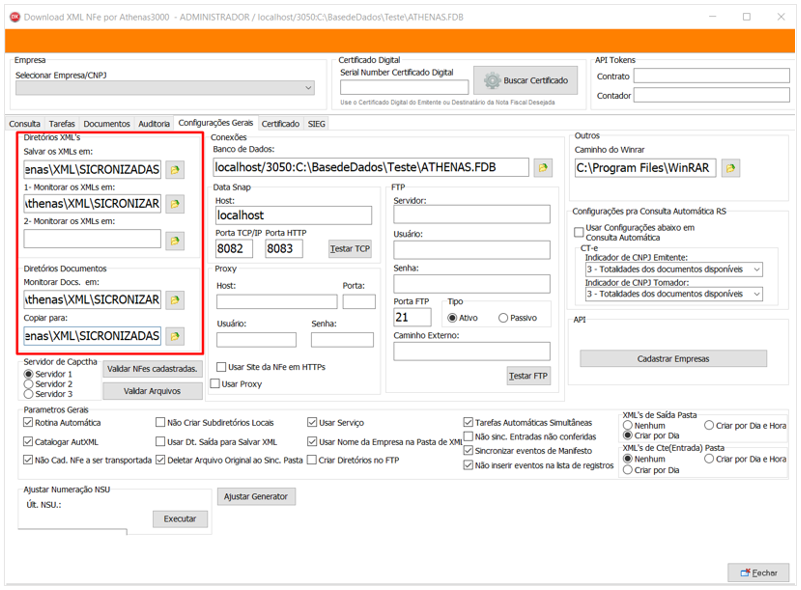
Configure o caminho do programa WinRAR no campo “Outros”.
⚠️ Caso não possua o WinRAR instalado, é recomendável instalá-lo na máquina onde o DX será executado.
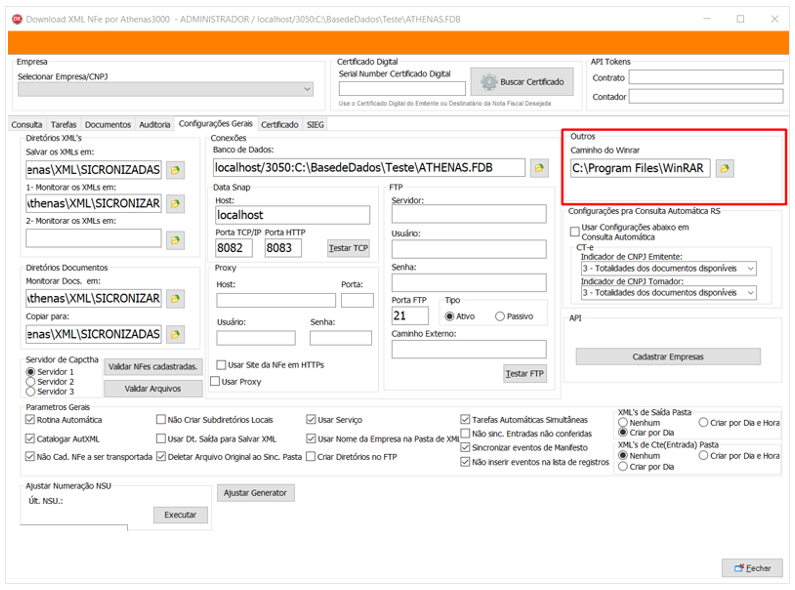
Em Parâmetros Gerais, mantenha a configuração padrão recomendada, garantindo o correto funcionamento da sincronização e automatização.
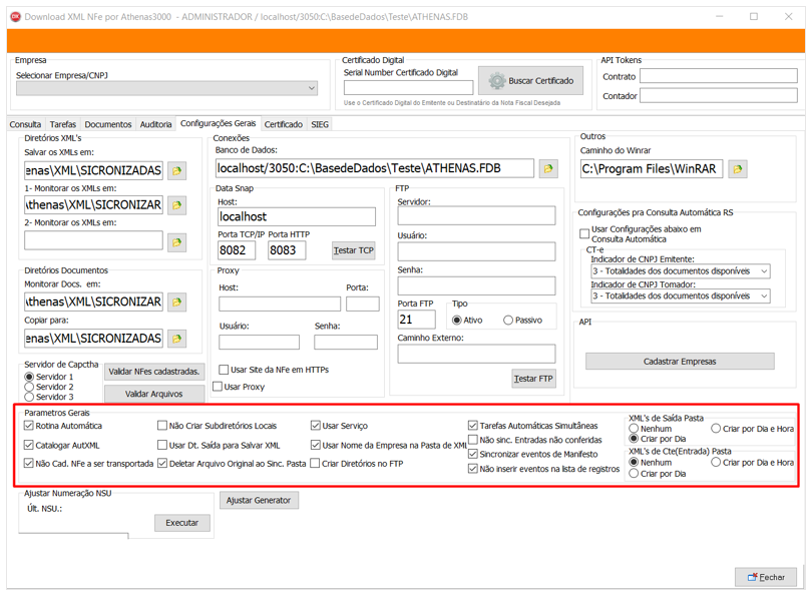
4) AGENDAMENTO DE TAREFAS
Acesse a aba Tarefas no programa DX.
Selecione a opção “Sincronizar pasta Monitorada”.
Defina a periodicidade:
Marque os dias da semana em que a sincronização será executada.
Configure os horários de execução desejados.
Clique em Criar.
As tarefas agendadas serão exibidas na lista inferior da tela, permitindo acompanhar o cronograma configurado.
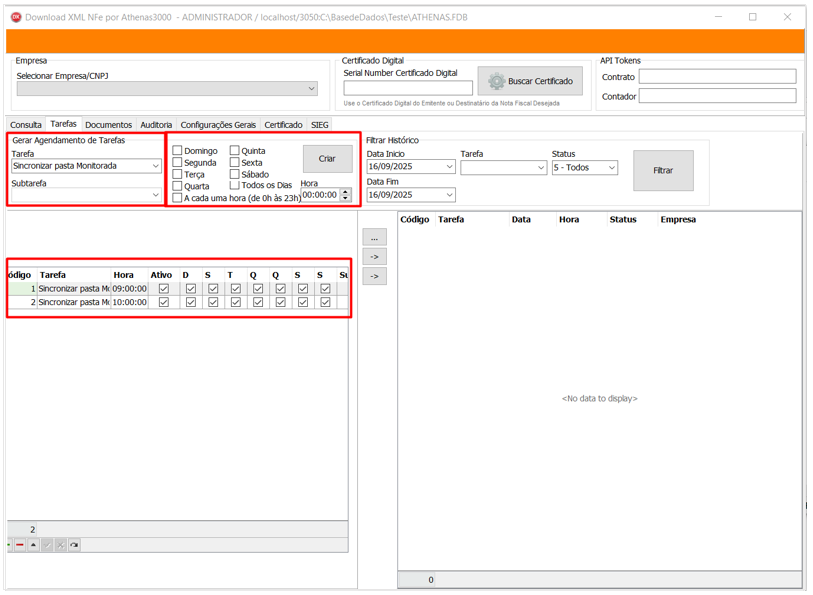
⚠️ Atenção – Instalação do serviço Athenas Tarefas Agendadas
Caso o serviço Athenas Tarefas Agendadas não esteja instalado em sua máquina, siga os passos abaixo:
1. Abra o Prompt de Comando (CMD) como administrador.
2. Execute, na sequência, os seguintes comandos:
3. cd C:\Athenas\DownloadXml\
4. ServicoDownloadXMLNfe.exe /install
5. sc start ServicoDownloadXMLNfe
6. ServidorDataSnap.exe /install
7. sc start ServidorDataSnap
8. Secpol.msc
9. services.msc
10. exit
11. Após a instalação, configure o serviço:
Acesse Athenas Tarefas Agendadas.
Clique com o botão direito > Propriedades > aba Login.
Informe o usuário e senha do Windows.
Clique novamente com o botão direito e selecione Iniciar.
✅ Com o serviço ativo, o DX executará automaticamente as tarefas nos dias e horários programados.
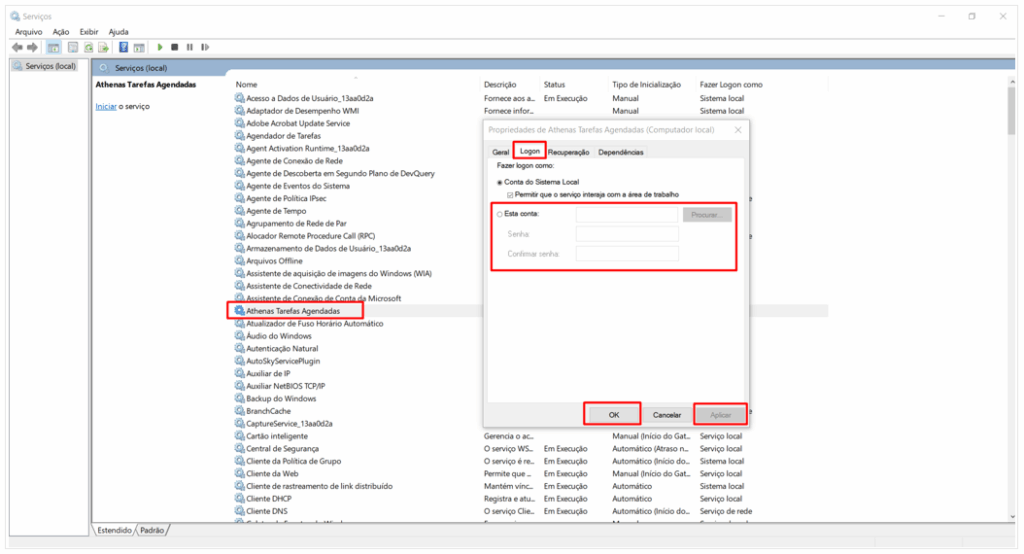
5) SINCRONIZAÇÃO MANUAL
Acesse a aba Documento no programa DX.
Clique em [Sincronizar Arquivos].
Por padrão, o sistema define o período dos últimos 2 meses como intervalo de busca.
Caso seja necessário, ajuste manualmente a Data Inicial e a Data Final antes de iniciar a sincronização.
✅ Esse recurso permite realizar a sincronização sob demanda, útil em situações em que não se deseja aguardar o agendamento automático.
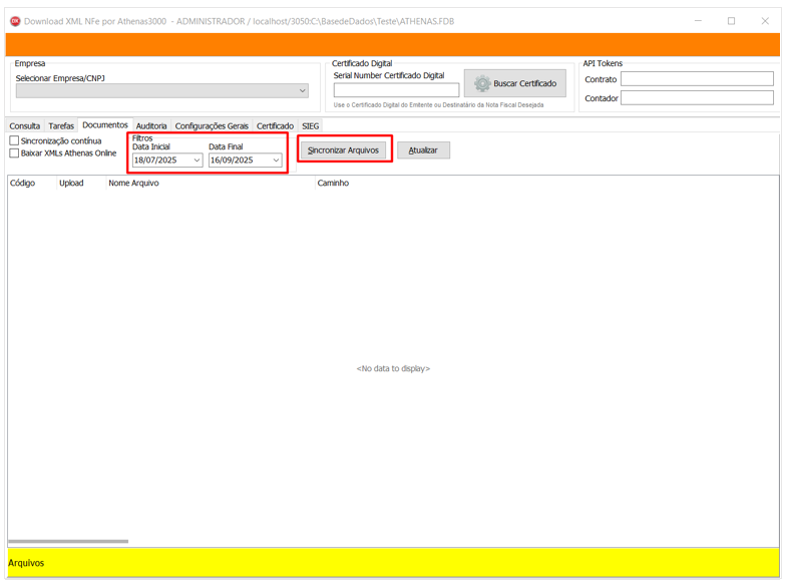
6) IMPORTAÇÃO PARA O ATHENAS3000
Acesse o caminho: Módulo Fiscal > Ferramentas > Robô de Importação.
No campo Pasta de Leitura de Comandos, indique exatamente a mesma pasta configurada no DX para o salvamento dos arquivos XML sincronizados (ver item 3 deste manual).
Defina os parâmetros de importação:
Data Início e Data Fim: determine o período desejado para a importação.
Empresas: escolha se a importação será realizada para todas as empresas ou apenas para uma empresa específica.
Separação por Regime Tributário: habilite esta opção, se aplicável.
Clique em [Ativar].
O Athenas3000 buscará automaticamente os XML sincronizados na pasta indicada e criará os registros fiscais no módulo.
✅ Resultado esperado: os documentos fiscais serão integrados ao sistema, prontos para consulta e conferência dentro do Módulo Fiscal.
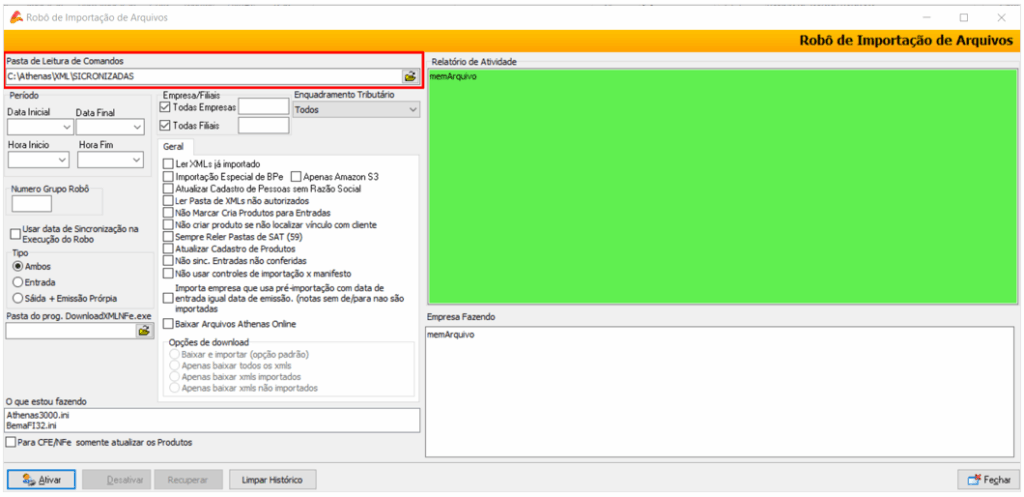
7) CONSULTA DOS DOCUMENTOS SINCRONIZADOS
Acesse o menu Movimentação > Painel de Entradas e Saídas.
Utilize as abas disponíveis para analisar os resultados da sincronização:
Status de Documentos Sincronizados: fornece uma visão sintética, por empresa e tipo de documento fiscal, exibindo:
– Quantidade sincronizada.
– Quantidade importada.
– Quantidade não importada.
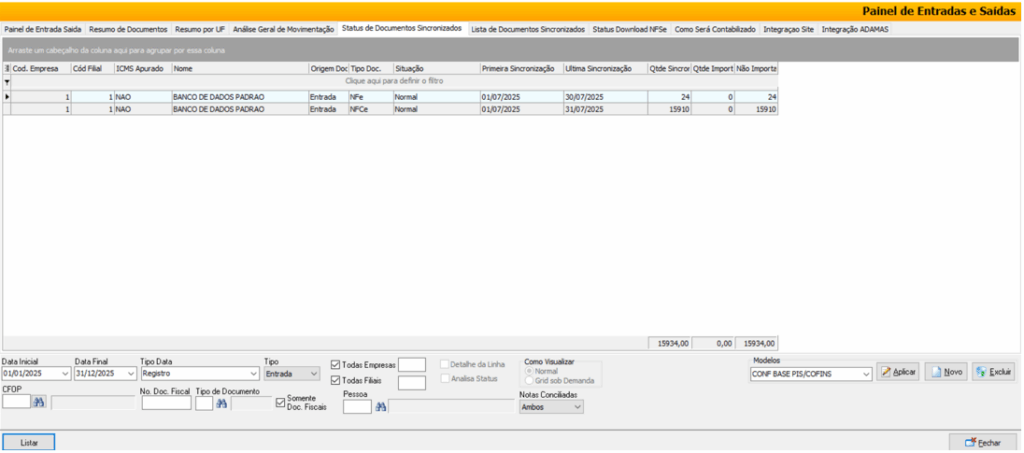
Lista de Documentos Sincronizados: apresenta uma visão analítica e detalhada, permitindo acompanhar cada documento individualmente.
✅ Dessa forma, é possível verificar rapidamente a efetividade da sincronização e identificar eventuais documentos pendentes de importação.
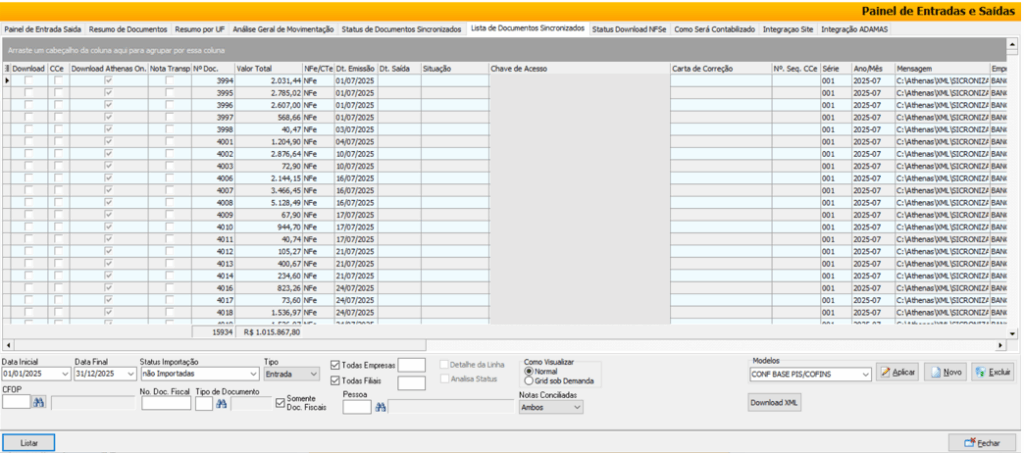
M02|M01|V.3.2.58|Setembro/2025







